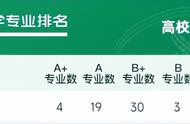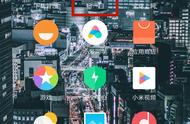在 Photoshop 中,将一个图层变透明的方法如下:
1. 打开 Photoshop,单击“文件”>“打开”,选择需要变透明的图片并打开。
2. 确保当前选中的是背景图层,然后双击背景图层后面的小锁标志。
3. 此时,背景图层会解锁,变为普通图层。在图层面板中,你会看到背景图层后面有一个白色的矩形。
4. 选择“魔棒工具”,在需要变透明的区域单击。注意,选择的区域会变为选中状态,即白色。
5. 在键盘上按 Delete 键,把选中的区域删除掉。
6. 完成删除后,按快捷键 Ctrl+D 取消选区。
7. 最后,你可以调整图层的透明度或使用图层样式添加透明边缘。在图层面板中,单击图层,然后拖动透明度滑块或输入百分比数值来调整透明度。
通过以上步骤,你就可以将图层变为透明。需要注意的是,这种方法只适用于将整个图层变为透明,如果需要局部透明,可以重复上述步骤,但在步骤 4 中使用“魔棒工具”选取需要透明的区域,然后进行删除操作。